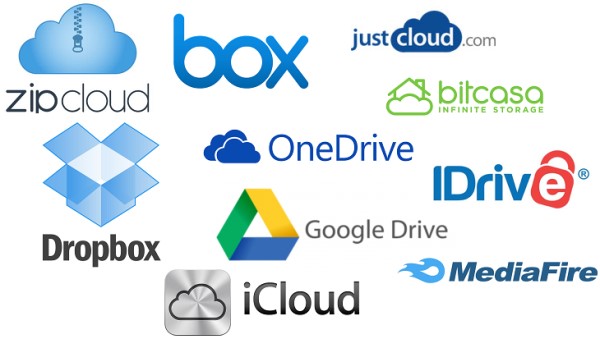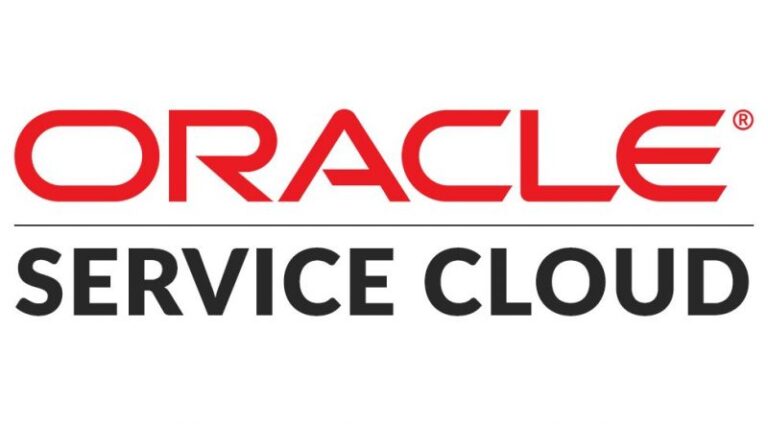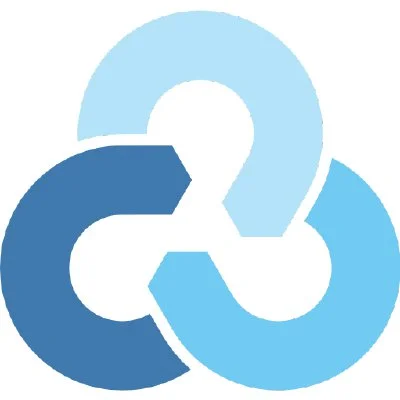Rclone (3/3): Recuperando datos
Ya tenemos el entorno preparado y los datos salvados en la nube pero necesitamos un mecanismo que nos permita recuperar de forma rápida dichos datos.
Propongo dos formas:
- Montaje de la carpeta de Google Drive encriptada como unidad de nuestro ordenador.
- Recuperación de los datos a través de un servidor http que nos ofrezca de forma transparente el acceso a nuestra nube.
Montar volumen cifrado en claro
Para montar un volumen cifrado necesitamos crear en nuestro equipo local una carpeta donde veremos el contenido de nuestra carpeta de la nube ya sin cifrar. Nos puede servir el siguiente script.
#!/bin/sh
rclone mount \
--rc --transfers 8 \
--volname GDrive \
--allow-other \
--log-level INFO \
--buffer-size 32M \
--vfs-cache-mode writes \
--vfs-cache-max-size 16G \
miGDrive_encriptado:/ /Users/miguel/transito
Donde miGDrive_encriptado es el nombre del repositorio encriptado que creamos en Rclone (2/3) y /Users/miguel/transito es una carpeta en nuestro equipo local. Recordar que hay que dar los permisos de ejecución a nuestro script.
$ chmod +x montar_almacenamiento_encriptado.sh
El resultado del ejecutar el script lo podemos ver en el explorador de archivos de nuestro equipo:
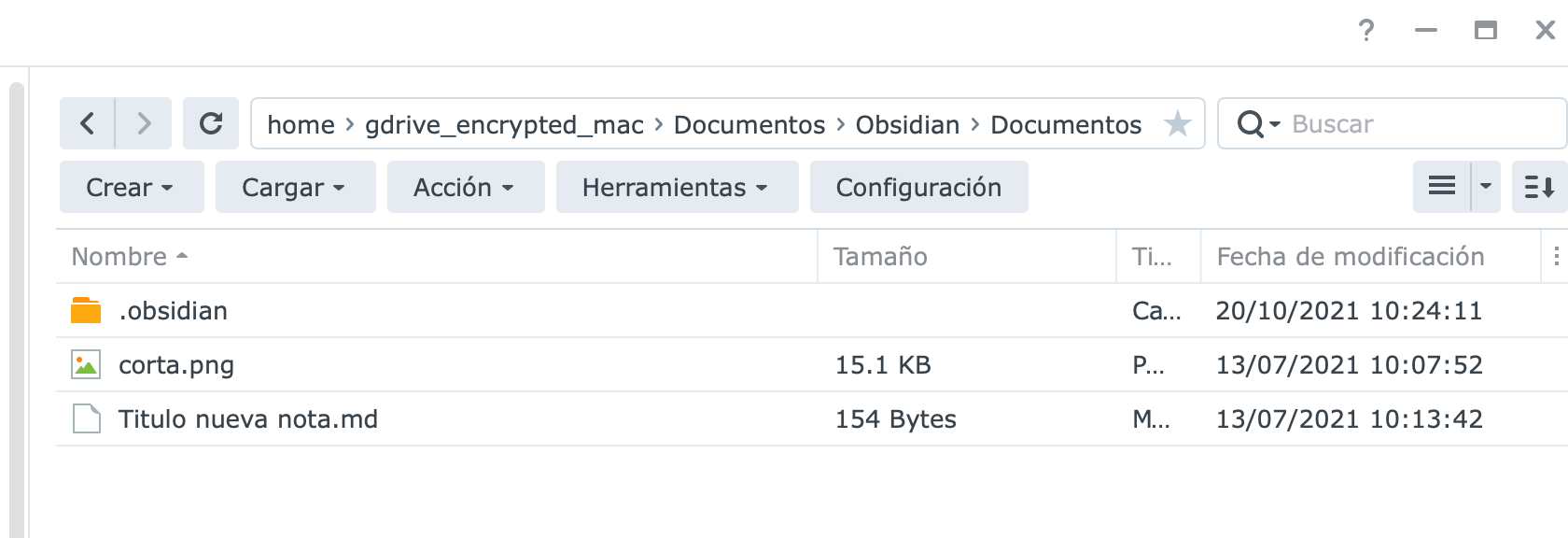
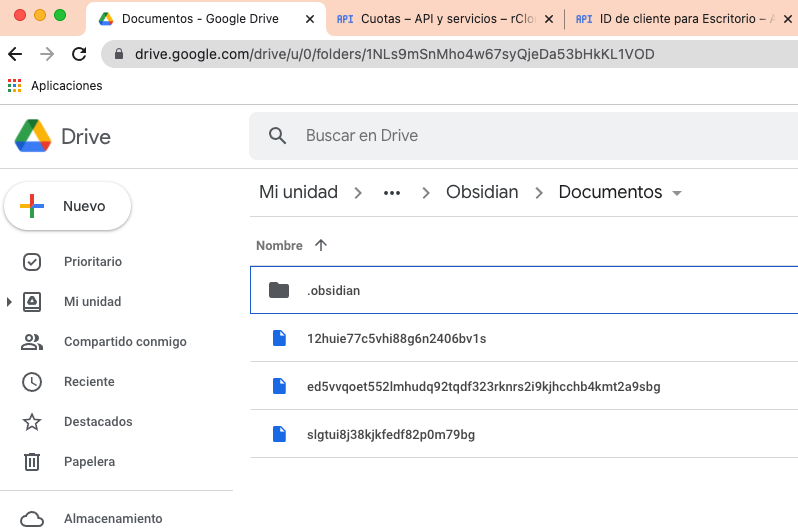
Como podemos ver, el script de montaje nos trae a nuestro equipo la nube de Google sin encriptar de tal forma que podemos recuperar cualquier fichero que se nos antoje.
Cuando cerremos la terminal o terminemos el comando de montaje «montar_encrypted_storage_mac.sh» con Ctrl+C se desmontará la carpeta de nuestro equipo local.
Recuperar datos a través del navegador
Rclone nos permite de una forma sencilla recuperar los datos de nuestra nube también a través de un servidor http (entre otros métodos).
Para ello montaremos un script con el siguiente contenido:
#!/bin/sh rclone serve http miGDrive_encriptado: --addr :9090
Donde «miGDrive_encriptado» es el nombre del repositorio encriptado en la nube y «–addr :9090» es el puerto en que se montará el servidor http:
Si navegamos ahora tendremos:

Ahora podemos hacer uso del navegador estándar para descargar nuestros datos.
Conclusión
Como podemos observar Rclone es una herramienta extraordinaria, con múltiples de posibilidades. En nuestro caso la hemos usado para solventar una escenario muy particular pero las opciones son infinitas.
Si te ha resultado mínimamente útil esta serie de post, por favor, comparte y comenta. Estaré encantado en responder.